电脑提示无法加载操作系统原因是系统注册表文件丢失如何处理 电脑系统注册表文件丢失怎么办
更新时间:2024-05-07 11:11:57作者:jiang
当您尝试启动计算机时,突然收到“电脑提示无法加载操作系统”这样的错误信息,很可能是因为系统注册表文件丢失,系统注册表是Windows操作系统中非常重要的组成部分,它记录了系统的配置信息和用户的设置。一旦注册表文件丢失,系统就无法正常启动。当电脑系统注册表文件丢失时,我们该如何处理呢?接下来我们将为您详细介绍解决方法。
具体步骤如下:
1、首先打开电脑,在出现电脑开机logo画面的时候不停地按“F2”按键。
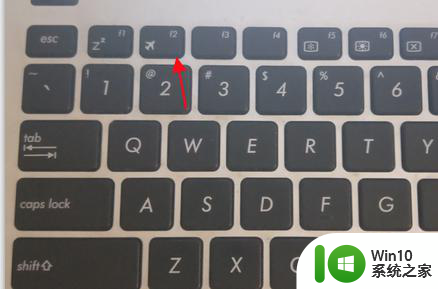
2、然后在弹出来的窗口中点击打开“boot”设置,选择设置U盘为第一启动项。
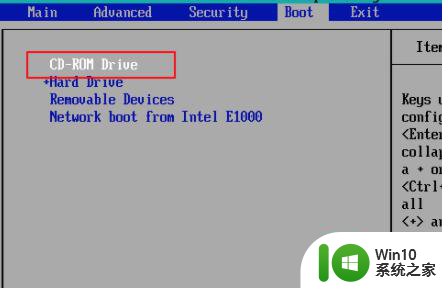
3、然后按下“F10”保存,重启电脑,这个时候插入制作好启动的U盘。
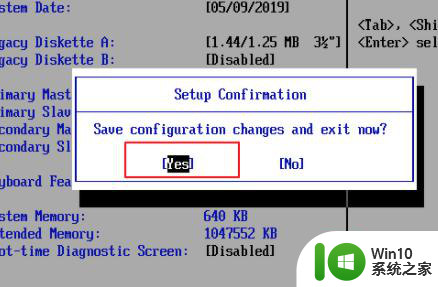
4、然后在弹出来的窗口中选择“02”选项。
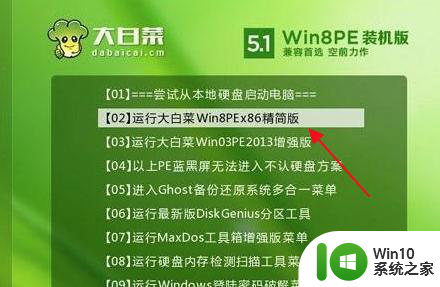
5、进入PE系统后,进入“C:\Windows\System32\config\RegBack”目录。将其中的SYSTEM文件拷贝到“C:\Windows\System32\config”中,选择覆盖。
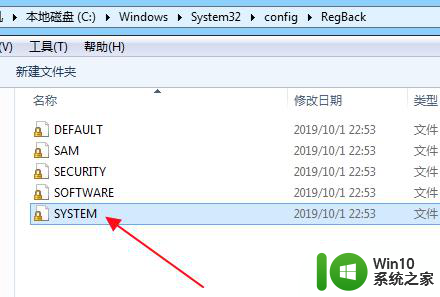
6、然后重启该电脑,从硬盘启动即可正常打开电脑。
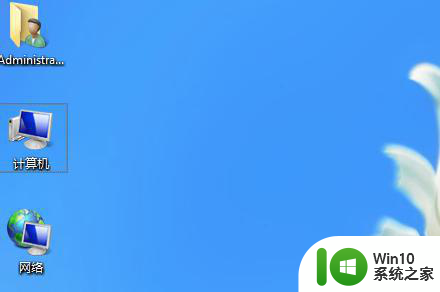
以上就是电脑提示无法加载操作系统原因是系统注册表文件丢失如何处理的全部内容,有遇到相同问题的用户可参考本文中介绍的步骤来进行修复,希望能够对大家有所帮助。
电脑提示无法加载操作系统原因是系统注册表文件丢失如何处理 电脑系统注册表文件丢失怎么办相关教程
- win系统怎么打开注册表 win系统注册表打不开怎么办
- windows注册表文件位置的打开方法 windows的注册表文件怎么打开
- 电脑丢失dll文件的恢复方法 电脑丢失dll文件如何操作
- w8系统设置图片密码提示注册失败的解决方法 w8系统设置图片密码提示注册失败
- 系统注册表损坏无法启动的解决方法 电脑注册表损坏怎么修复
- 手把手教你清理电脑注册表垃圾 电脑注册表清理方法
- win8备份注册表的方法 win8系统注册表备份步骤
- 如何使用注册表编辑器修改系统设置 电脑注册表修改命令详解
- Ghost系统删除注册表上U盘使用记录的解决方法 Ghost系统如何清除注册表上U盘的使用记录
- winxp系统注册表导入导出步骤详解 xp电脑注册表备份与恢复方法
- xp系统备份注册表的最佳方法 xp系统注册表备份工具推荐
- 电脑的注册表在哪里 电脑注册表怎么打开
- U盘装机提示Error 15:File Not Found怎么解决 U盘装机Error 15怎么解决
- 无线网络手机能连上电脑连不上怎么办 无线网络手机连接电脑失败怎么解决
- 酷我音乐电脑版怎么取消边听歌变缓存 酷我音乐电脑版取消边听歌功能步骤
- 设置电脑ip提示出现了一个意外怎么解决 电脑IP设置出现意外怎么办
电脑教程推荐
- 1 w8系统运行程序提示msg:xxxx.exe–无法找到入口的解决方法 w8系统无法找到入口程序解决方法
- 2 雷电模拟器游戏中心打不开一直加载中怎么解决 雷电模拟器游戏中心无法打开怎么办
- 3 如何使用disk genius调整分区大小c盘 Disk Genius如何调整C盘分区大小
- 4 清除xp系统操作记录保护隐私安全的方法 如何清除Windows XP系统中的操作记录以保护隐私安全
- 5 u盘需要提供管理员权限才能复制到文件夹怎么办 u盘复制文件夹需要管理员权限
- 6 华硕P8H61-M PLUS主板bios设置u盘启动的步骤图解 华硕P8H61-M PLUS主板bios设置u盘启动方法步骤图解
- 7 无法打开这个应用请与你的系统管理员联系怎么办 应用打不开怎么处理
- 8 华擎主板设置bios的方法 华擎主板bios设置教程
- 9 笔记本无法正常启动您的电脑oxc0000001修复方法 笔记本电脑启动错误oxc0000001解决方法
- 10 U盘盘符不显示时打开U盘的技巧 U盘插入电脑后没反应怎么办
win10系统推荐
- 1 戴尔笔记本ghost win10 sp1 64位正式安装版v2023.04
- 2 中关村ghost win10 64位标准旗舰版下载v2023.04
- 3 索尼笔记本ghost win10 32位优化安装版v2023.04
- 4 系统之家ghost win10 32位中文旗舰版下载v2023.04
- 5 雨林木风ghost win10 64位简化游戏版v2023.04
- 6 电脑公司ghost win10 64位安全免激活版v2023.04
- 7 系统之家ghost win10 32位经典装机版下载v2023.04
- 8 宏碁笔记本ghost win10 64位官方免激活版v2023.04
- 9 雨林木风ghost win10 64位镜像快速版v2023.04
- 10 深度技术ghost win10 64位旗舰免激活版v2023.03